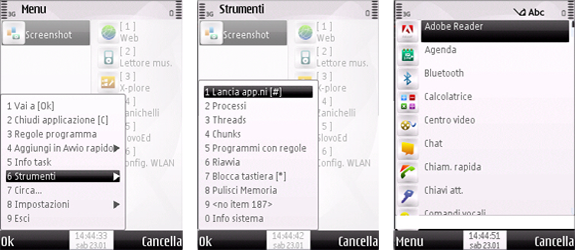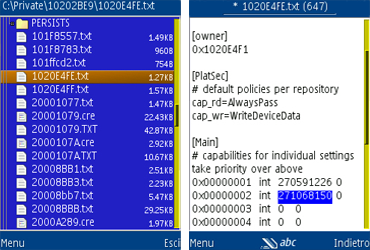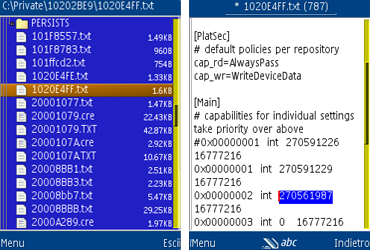Alcuni smartphone Nokia, come N79, N82, N85, N95 e N96, dispongono di uno speciale tasto multimediale attraverso il quale è possibile accedere velocemente ai contenuti multimediali (foto, video, file audio, ecc) di uso più frequente. Tali contenuti sono suddivisi in base all’applicazione associata e vengono visualizzati sfogliando le relative schede, o mattonelle come le chiama Nokia..
Se ritenete questa funzione inutile potete modificarla associando la pressione di questo tasto multimediale all’apertura di una qualsiasi applicazione, come ad esempio per l’attivazione del bluetooth o per l’apertura del software di Navigazione GPS in modo da accedervi con un semplice click.
Questa modifica al vostro cellulare è possibile solo dopo aver eseguito il Symbian Hack. Inoltre sarà necessario dotarsi di Rompatcher+ con patch Open4all e C2z, e di un File Manager, preferibilmente X-plore.
Infine, ci servirà un’applicazione in grado di conoscere gli UID delle applicazioni che assoceremo al tasto multimediale. L’UID altro non è che una stringa numerica che identifica qualsiasi programma installato sul cellulare. Il software Jbak TaskMan fornisce tali informazioni, ma se preferite potete consultare la lista UID di molti (i più comuni) programmi Symbian S60 presente sul nostro forum in questo topic.
Procedura
– Lanciate Jbak TaskMan, e da “menu” (opzioni) scegliete “strumenti” e poi “lancia app.ni“. Vi apparirà un elenco con i software installati sul vostro telefono, sceglietene 2 tra quelli che più utilizzate o preferite, e da “menu” (opzioni), cliccate su “Info applicazione“.
– Con patch Open4all attiva, aprite X-plore e recatevi su “Z:\private\10202be9”, selezionate i file “1020E4FE.txt” e “1020E4FF.txt” e copiateli in “C:\private\10202be9”.
– Distinguiamo ora i due file di testo appena copiati. 1020E4FE servirà a impostare l’apertura dell’applicazione con una singola pressione del tasto multimediale. Il file 1020E4FF, invece, imposterà l’apertura con una pressione di 3 secondi. Secondo le vostre esigenze, scegliete quale UID inserire in uno o nell’altro file di testo, la procedura è pressoché identica.
Procedura per impostare l’apertura immediata, 1020E4FE.txt:
– Da X-plore fare “menu > file > modifica”, e ricercare la stringa:
“0x00000002 int 271068150 0″
– Ai numeri in grassetto sostituiamo l’UID dell’applicazione che si intende assegnare.
Procedura per impostare l’apertura dopo 3 secondi circa, 1020E4FF.txt:
– Da X-plore fare “menu > file > modifica”, e ricerare la stringa:
“0x00000002 int 270561987 16777216″
– Ai numeri in grassetto sostituiamo l’UID dell’applicazione che si intende assegnare.
Attenzione: Alcuni UID non funzionano sempre in maniera corretta, infatti, alla pressione del tasto multimediale potrete ricevere un messaggio d’errore, ma che nella maggior parte dei casi vi permetterà ugualmente l’accesso all’applicazione
Di seguito un video che vi mostrerà il risultato finale.